问:请问华为无线路由器手机输入192.168.3.1怎么设置上网?看了下华为路由器的登录网址是192.168.3.1,请教华为路由192.168.3.1手机设置上网的教程!
答:华为渠道公开版的路由器采用的都是192.168.3.1这个默认登录IP地址,通过这个IP地址可以对华为路由器进行设置和功能修改。
接下来,本站就来分享有关华为无线路由器用手机设置安装的教程。本文以华为WiFi6路由器AX3系列的为例,来分享相关的设置教程。其他型号的设置步骤跟华为AX3相同。
以华为AX3为例的图文版教程,请参考如下,请点击“三”道杠,展开进行查看:
1、华为AX3线路连接
目前大多数上网环境都是光纤入户了,连线组网拓扑:光猫LAN口(千兆口)---WAN口华为AX3--手机连接WiFi。

华为/荣耀路由器线路连接图-组网图
华为AX3路由器默认WiFi名称是以“HUAWEI-XXXX”开头的,没有密码,如下图选择并连接。
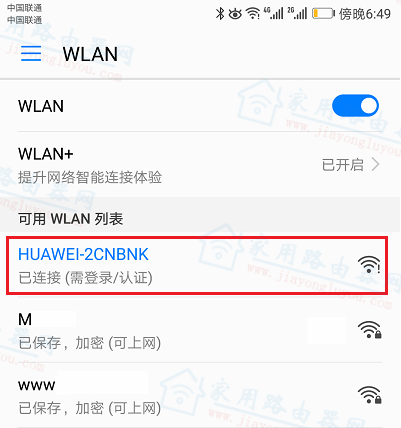
连接华为路由器WiFi
2、登录设置页面
正常情况下,连接上路由器的WiFi后,手机会自动跳转打开设置页面。如果没有打开的话就打开手机浏览器,在浏览器地址栏输入192.168.3.1,打开路由器设置页面,点击“开始配置”进行下一步设置。
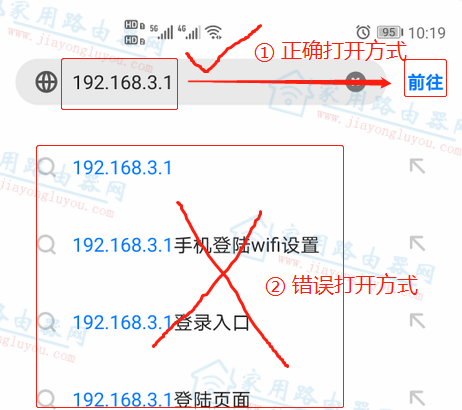
192.168.3.1正确打开方式
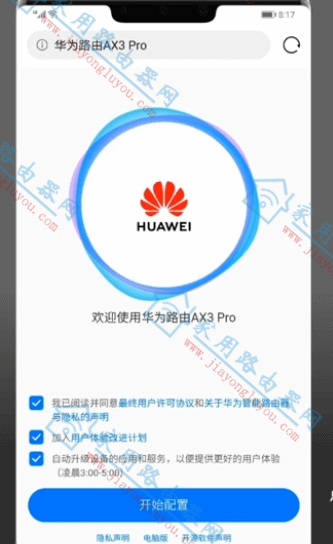
打开华为AX3Pro路由器设置界面
易错阅读:
- 192.168.3.1打不开怎么办?
3、设置上网方式
这里常见的有两种情况,一种是做一级路由器来拨号,一种是做二级路由器光猫已经拨号了。区分方法也比较简单,适合99%的环境,请按照如下方式进行判断。
- 宽带PPPoE拨号模式:一般光猫是1-2个LAN口,需要路由器拨号上网;
- 自动获得IP地址:一般光猫是4个LAN口,光猫已经启用了路由功能,路由器做二级路由使用,也适合上端有一台路由器的二级路由环境。
如果光猫已经拨号了,路由器会自动检测,直接跳过这一步,即请跳过这一步看下面第四步。
填写路由器上网的宽带账号和密码,如果忘记了,可以《 中国联通/电信/移动三大运营商宽带账号密码忘记了快速找回的办法》
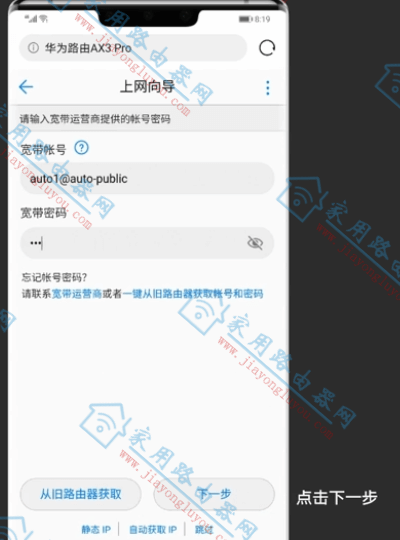
华为路由器上网方式“PPPoE拨号”
如果想使用华为路由器的“一键从旧路由器获取账号和密码”,可以参考:
- 华为路由器怎么"从旧路由器获取"宽带账号密码?
4、设置WiFi和登录密码
继续来设置路由器对外发射的WiFi名称和密码,同时,建议将WiFi密码和登录密码设置相同,这样管理起来也方便。设置WiFi和登录密码相同后,再次登录路由器后台界面的时候使用的就是WiFi密码了。
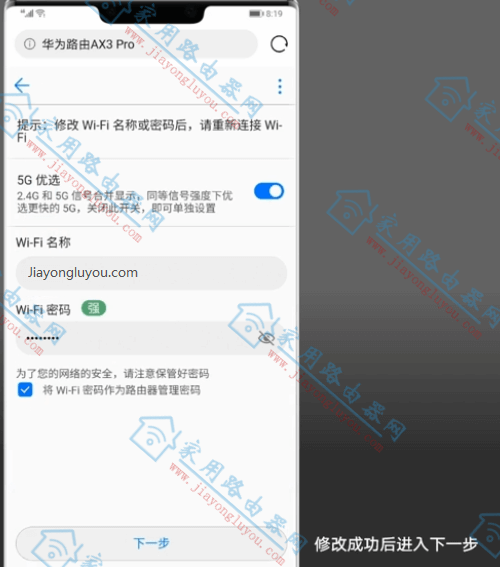
设置华为的WiFi和登录密码
5、完成华为AX3设置
当出现如下界面后,就表示在路由器后台设置的步骤就完成了。
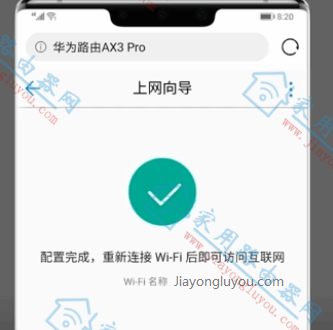
完成华为路由器设置
等待路由器指示灯为“绿色常亮”后,路由器就可以正常上网了。

华为路由器绿色常亮指示灯,代表WiFi正常